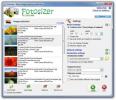Schließen Sie bestimmte Dateien / Ordner mit SaBackup von inkrementellen Sicherungen aus
Es gibt viele kostenlose Sicherungsdienste, mit denen Sie Sicherungskopien Ihrer Daten erstellen können. Die meisten davon verwirren Sie jedoch mit vielen erweiterten Optionen und komplexen Menüs. SaBackup ist eine Open-Source-Sicherungsanwendung, die mithilfe des Robocop- und Volume Shadow Copy-Dienstes von Microsoft inkrementelle Sicherungen Ihrer Daten erstellt. Sie können Sicherungsquellen über eine benutzerfreundliche Benutzeroberfläche hinzufügen und mehrere Ordner definieren, die gleichzeitig gesichert werden sollen. Darüber hinaus können Sie Dateitypen sowie bestimmte Dateien und Ordner von den Sicherungsquellen ausschließen und die Sicherungen an Ihre Bedürfnisse anpassen. Mit der Anwendung können Sie Anwendungen als Vor- und Nachsicherungsvorgänge ausführen. Zum Ausführen einiger Anwendungen müssen Sie sie als Administrator starten und zur Eingabe des Administratorkennworts auffordern. Mit SaBackup können Sie Anwendungen standardmäßig als Administrator starten. Die Sicherungsdateien benötigen keine spezielle Anwendung zum Anzeigen und können von jedem normalen Datei-Explorer aus aufgerufen werden.
Die Anwendung hat Backup auf lokales Laufwerk und Backup auf Netzwerkfreigabe Optionen oben verfügbar. Die Liste der ausgewählten Sicherungsquellen erscheinen in der Mitte, während Sicherungsquelle hinzufügen, Sicherungsquelle bearbeiten, Sicherungsquelle löschen, Sicherungsquelle nach oben verschieben und Verschieben Sie die Sicherungsquelle nach unten. Starten Sie die Sicherung und Erweiterte Einstellungen Auf die Schaltflächen kann von unten zugegriffen werden. Klicken Sie nach dem Hinzufügen der Sicherungsquellen auf Sicherung starten um den Prozess zu starten.

Wählen Sie zum Erstellen einer neuen Sicherungsquelle aus Backup-Quelle hinzufügen um auf das Fenster Neue Quelle zuzugreifen. Geben Sie den Namen Ihrer Sicherung und den Verzeichnispfad ein. Wenn Sie bestimmte Dateien, Dateitypen oder Unterordner aus dem Hauptordner ausschließen möchten, können Sie sie unter hinzufügen Dateien ausschließen und Ordner ausschließen. Wenn alles erledigt ist, klicken Sie auf OK. Fügen Sie auf die gleiche Weise mehrere Sicherungsquellen hinzu.

Wählen Erweiterte Einstellungen um Optionen wie zu konfigurieren Anzahl der Wiederholungsversuche bei fehlgeschlagenen Vorgängen, Wartezeit zwischen den Wiederholungsversuchen, Programm vor der Sicherung ausführen und Führen Sie das Programm nach der Sicherung aus. Sie können die Anwendungen standardmäßig als Administrator starten. Mit anderen Optionen können Sie nach Abschluss des Sicherungsvorgangs ein Programm oder ein Skript zusammen mit Argumenten ausführen. Klicken OK um die Änderungen zu speichern.

Klicken Sie während der Sicherung auf Zeige Details Schaltfläche, um das vollständige Protokoll des Sicherungsprozesses anzuzeigen, einschließlich Insgesamt, kopiert, übersprungen, nicht übereinstimmend, fehlgeschlagen und Extras Ordner und Dateien verarbeitet.

SaBackup funktioniert sowohl mit 32-Bit- als auch mit 64-Bit-Versionen von Windows XP, Windows Vista und Windows 7.
Laden Sie SaBackup herunter
Suche
Kürzliche Posts
Aktivieren / Deaktivieren von Cortana "Weiter dort, wo ich aufgehört habe" in Windows 10
Das Herbst Creators Update hat in Windows 10 eine neue Funktion hin...
BlackBox: Kostenloses erweitertes Sicherheitsüberwachungssystem
Die Notwendigkeit eines effizienten Sicherheitsüberwachungstools st...
Ändern Sie die Größe von Bildern und wenden Sie Effekte im Stapelbetrieb mit Fotosizer an
Die Größenänderung von Bildern ist besonders für Personen wichtig, ...